- 系统
- 教程
- 软件
- 安卓
时间:2020-10-29 来源:u小马 访问:次
RocketFixio是一款非常优秀的系统文件卸载清理工具,可帮助用户快速安全的删除系统中的垃圾文件,让此类文件不在占用您的电脑空间以及内存,从而解决您的电脑卡顿,反应速度慢等问题,并且此软件还支持修复系统中的注册表错误问题,帮助用户快速解决此类故障,接下来小编就来教大家RocketFixio修复注册表错误的方法教程,希望大家会喜欢。
RocketFixio修复注册表错误的方法:
您的Windows系统开始冻结并变得有毛病?这一切都从这里和那里的一些小错误开始,但最终系统变得太慢,你甚至无法再使用它。怎么预防这个?关键之一是每个月或两个月清理一次PC并修复注册表错误。
什么是注册表?Windows注册表是一个重要的数据库,其中存储了所有系统的信息。例如,安装了哪些程序,它们的路径,键和设置。因此,您使用系统的时间越长,在注册表中堆积的信息就越多。这会导致启动速度变慢甚至系统崩溃。如何修复Windows注册表而不是浪费时间进行手动清理?在本指南中,您将发现4个简单的步骤,如何安全地执行此操作。
步骤1.下载ROCKETFIXIO
首先下载注册表修复软件。我们建议您查看RocketFixio。这个易于使用但功能强大的程序将帮助您立即修复Windows注册表错误。更重要的是,您将能够安全地清除所有垃圾中的PC,例如临时文件,重复文件或大文件。只需访问官方网站并下载最新版本。
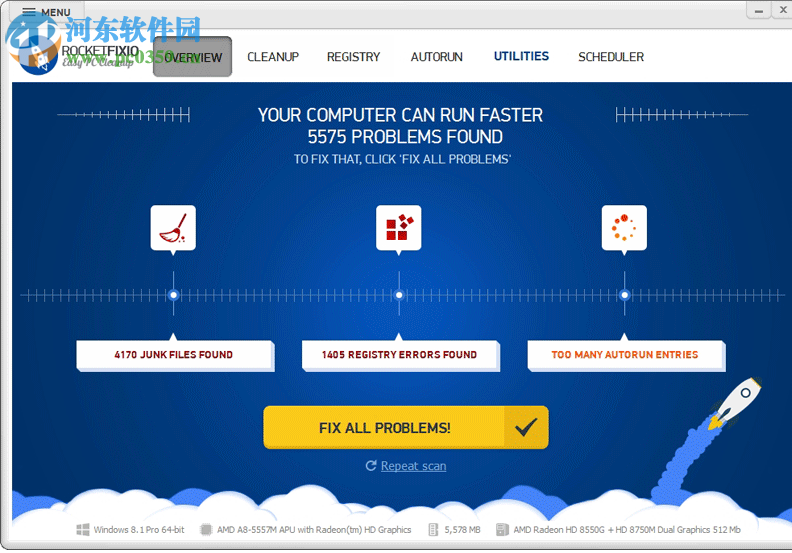
RocketFixio还将帮助您清理垃圾文件和管理自动运行条目。
步骤2.扫描您的注册表
启动RocketFixio。在主菜单中,单击“注册表”选项卡。该程序可以查找并解决不同类型的注册表问题:缺少DLL,无效扩展,安装错误等。选中要查找的内容框。如果您不确定要检查哪些框,请使用默认设置来修复所有类型的错误。单击“扫描”开始搜索这些问题。
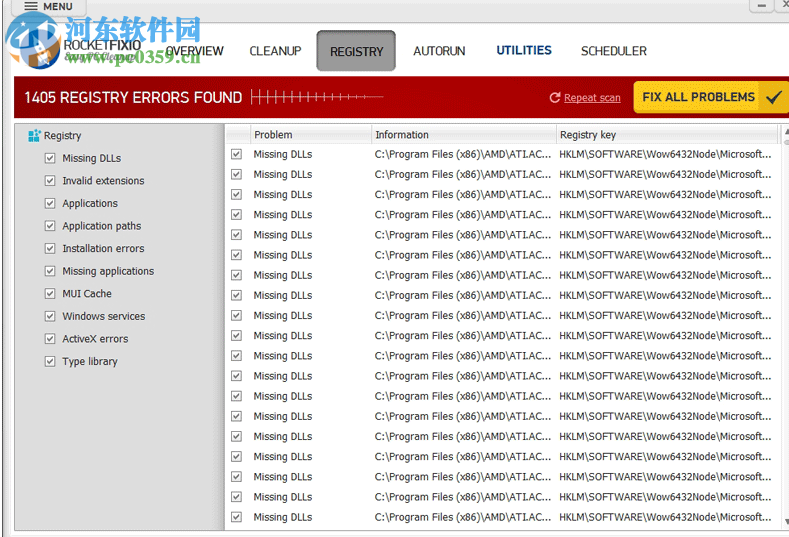
运行智能扫描以查找不同的注册表问题
步骤3.修复注册表错误
扫描需要一两分钟。完成后,程序将创建详细的搜索报告。您将能够看到每个问题的所有必要信息:类型,路径和注册表类别。查看报告并选中要修复的问题框。现在单击“修复所有错误”并观察RocketFixio如何消除所有选定的问题。
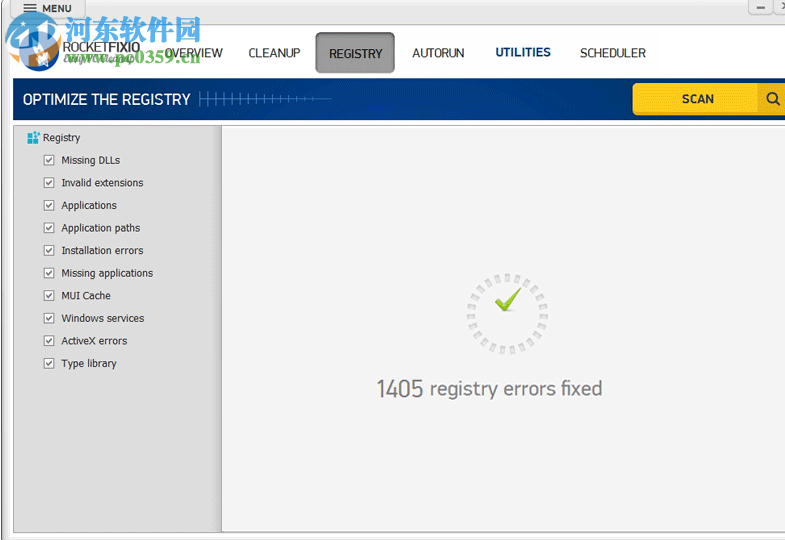
RocketFixio将自动解决所有发现的问题
步骤4.设置计划
在RocketFixio修复所有注册表错误后,它将为您提供最终报告,显示已解决的问题数量。现在是时候创建一个计划,让程序在你自己的工作时自动清理系统注册表。切换到Scheduler并检查Optimize注册表框。设置所需的时间段并选择要清理的类别。现在您可以忘记每次启动扫描--RocketFixio将为您找到并修复所有注册表问题。就那么简单!
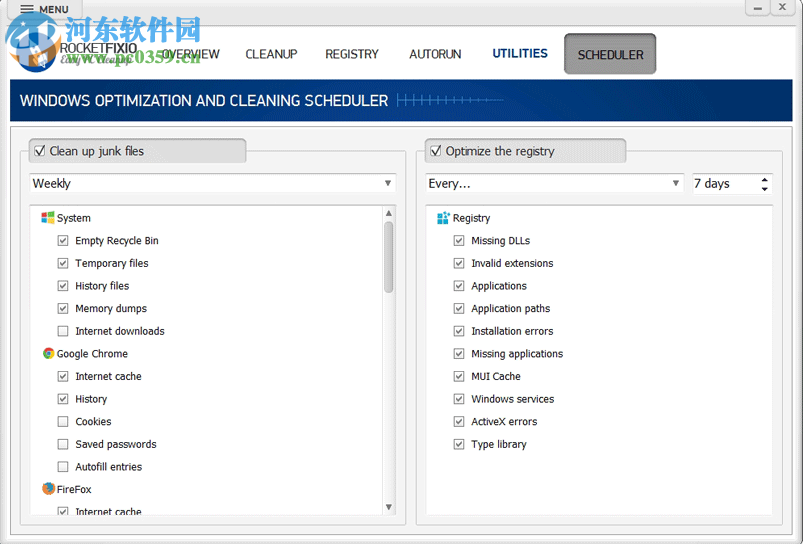
制定计划并忘记手动清洁
现在您知道如何在不花费太多时间和精力的情况下修复注册表错误。按照这些步骤,您是否渴望看到PC的速度有多快?然后立即从官方网站下载RocketFixio!
以上介绍的内容就是关于RocketFixio修复注册表错误的具体方法,不知道大家学会了没有,如果你有遇到了这样的问题的话可以按照小编的方法自己尝试一下,希望可以帮助大家解决问题,谢谢!!!想要了解更多的软件教程请关注Win10镜像官网~~~





